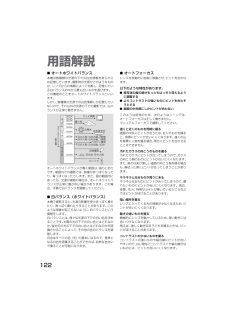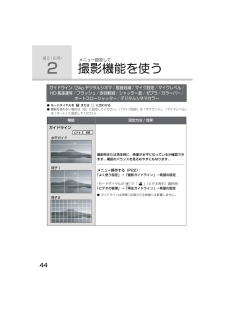Q&A
取扱説明書・マニュアル (文書検索対応分のみ)
"撮影時"1 件の検索結果
"撮影時"10 - 20 件目を表示
全般
質問者が納得HS9で撮影した映像を保存・処理する機器は、何をお持ちですか?
それによって変わってくると思います。
(1)高性能PCをお持ちでAVCHDの映像を、相当自由に保存・管理・編集
できるのであれば、どちらでもかまわないと思います。
(2)最近のDIGAをお持ちであれば、
「カメラは、SDに撮影→HDDにコピーして保管」
「DIGAにSDで映像をコピー→DVDやBD等をつくる」というのがいいでしょう。
HDDに撮ってしまうと、
「SDの容量を考えて分割してSDにコピー→DIGAにコピー」
となってしまい、面倒...
6462日前view14
はじめに安全上のご注意撮る見る残すパソコンで使う大事なお知らせなど101∫再生表示∫PC 接続表示∫確認表示∫DVD バーナー接続時の確認表示HDD 記録 / アクセス中(P37)(白)(緑)(赤)カード記録可能状態(P37)カード認識中(P37)カード記録 / アクセス中(P37)MEGA OIS(P36)HDD 落下検出(P10)ビデオ再生写真再生1再生中(P57、61);再生の一時停止中(P57、61)5、/6、早送り / 早戻し再生中(P57)7/8最後/最初のシーンの一時停止中9/:スキップ再生中(P57)D/Eスロー/ 逆スロー再生中(P57);1/2;正 / 逆方向コマ送り中(P58)次 / 前の写真(P61)0h00m00s 再生時間(P57)再生切換(P56)全シーン日付け別オートスキップ再生ビデオの記録画素数(P33)1920k10801440k1080No.10 シーン番号音量調整(P57)リピート再生(P59)続きから再生(P59)100-0001 写真フォルダ / ファイル名(P60)MEGA 19201440 PictBridgePictBri...
34ヒント¥バッテリーを使って撮影できる時間について(P17)¥以下のような撮影条件では、再生画面にモザイク状のノイズが出る場合があります。- 背景に複雑な絵柄がある場合- 本機を大きくまたは速く動かした場合- 動きの激しい被写体を撮影した場合(特に記録モードを「HE」に設定しての撮影時)¥記録・削除を何度も繰り返していると、SD カードまたは HDD の記録可能時間が短くなる場合があります。そのときは、本機で SD カードまたは HDD をフォーマットしてください。フォーマットすると、SD カードまたは HDD に記録されているすべてのデータが消去されますので、大切なデータは事前にパソコンに保存しておいてください。(P88)液晶モニターを開くと約 0.6 秒で撮影の一時停止状態になります。 クイックスタートの待機状態では、撮影一時停止状態の約 6 割の電力を消費するため、撮影可能時間は短くなります。1 メニュー操作する(P22)2 モードダイヤルを またはに合わせた状態で液晶モニターを閉じる動作表示ランプが緑色点滅し、クイックスタートの待機状態になります。¥レンズカバーは閉じません。3 液晶モニターを開く動...
48ヒントフラッシュ:¥フラッシュ発光部を手などでふさがないでください。¥フラッシュ撮影が禁止されている場所では、「切」に設定しておいてください。¥ND フィルター(別売)を取り付けた状態で使用しないでください。¥フラッシュを「切」に設定していても、周囲の明るさを感知し、フラッシュの発光が必要かどうかを自動判別します。(フラッシュを必要と判断したときは、フォトショットボタンの半押し時に「 」が赤色で点灯します)¥フォトショットボタンの半押し時に、「ß」などの表示が点滅中または無表示の場合は、フラッシュは発光しません。¥フラッシュの使用可能範囲(めやす)は、暗い部屋で約 1 m ~ 2.5 m です。2.5 m 以上では暗く映ったり、画面が赤っぽくなる場合があります。¥フラッシュを発光させると、シャッター速度は、1/500 以下になります。¥白っぽい背景の前でフラッシュを発光させると、被写体が暗く映る場合があります。¥コンバージョンレンズ(別売)を付けていると、フラッシュの光をさえぎるため影が現れ、暗くなる場合があります。(ケラレ)¥発光回数が多くなると、フラッシュの充電時間が長くなる場合があります。赤目軽減:...
はじめに安全上のご注意撮る見る残すパソコンで使う大事なお知らせなど49ヒントカラーバー:¥電源を切ると解除されます。¥操作アイコンは表示できません。¥カラーバー設定時は、「撮影ガイドライン」「24pデジタルシネマ」「マイクレベル」「HD 高速連写」「フラッシュ」「赤目軽減」「ゼブラ」「MF アシスト」「デジタルシネマカラー」のメニュー設定はできません。オートスローシャッター:¥低照度で暗い、またはコントラストが少ないシーンでは、ピントが合わないことがあります。¥シャッター速度が1/30になったときは、 画面がコマ落としのようになったり、残像が出る場合があります。機能 設定方法 / 効果シャッター音写真撮影時にシャッター音が出ます。メニュー操作する(P22):「写真設定」→「シャッター音」→「入」¥お買い上げ時は「入」に設定されています。ゼブラ白とび(色とび)の起こりそうな部分(極端に明るい場所、光っている場所)を斜線(ゼブラパターン)で表示します。メニュー操作する(P22):「お好み設定」→「ゼブラ」→「入」¥白とびさせたくない部分にゼブラパターンが表示されなくなるように、マニュアルでシャッター速度や明るさ(...
はじめに安全上のご注意撮る見る残すパソコンで使う大事なお知らせなど33∫撮影時の画面表示について:記録モード残 1 時間 20 分:残り撮影可能時間(1 分未満になると、「残 0 時間 00 分」が赤色点滅します)0h00m00s:撮影の経過時間記録一時停止ごとに 0h00m00s に戻ります。記録するビデオの画質を切り換えます。※本機においての最高画質を意味します。¥どの記録モードで撮影してもハイビジョン画質で記録されます。¥本機は VBR 記録方式を採用しています。 VBR とは Variableバリアブル Bitビット Rateレート(可変ビットレート)の略で、撮影する被写体により、ビットレート(一定時間あたりのデータ量)が自動的に変わる記録方式です。このため、動きの激しい被写体を記録した場合、記録時間は短くなります。ビデオ撮影が突然停止した場合SD カードによっては、メッセージが表示され突然記録が停止することがあります。ビデオ撮影に使用可能な SD カードをお使いください。(P19)ビデオ撮影に使用可能な SD カード(P19)使用時に停止した場合は、データ書き込み速度が低下しています。使用している ...
はじめに安全上のご注意撮る見る残すパソコンで使う大事なお知らせなど39撮る(基本)5手ぶれ補正ビデオ 写真手ぶれによる映像のゆれを軽減します。¥モードダイヤルを または に合わせるヒント¥お買い上げ時は「入」に設定されています。¥写真撮影時にフォトショットボタンを半押しすると、手ぶれ補正の効果が高くなります。 (MEGA OIS)¥三脚使用時は、手ぶれ補正を使わないことをおすすめします。¥ぶれが大きいときや、動きのある被写体を追いながら撮影した場合、補正できないことがあります。¥以下の場合は、手ぶれ補正が効きにくくなることがあります。- デジタルズーム使用時- コンバージョンレンズ使用時O.I.S.手ぶれ補正ボタンボタンを押して、手ぶれ補正の入 / 切を切り換えます。¥「 」が画面に表示されます。O.I.S.:Opticalオプティカル Imageイメージ Stabilizerスタビライザー(光学式手ぶれ補正)の略です。HDC-HS9-VQT1N73_jpn.book 39 ページ 2007年12月12日 水曜日 午前10時41分
30撮る(基本)1撮影前の確認∫基本的な構えかた¥撮影時には、足場が安定していることを確認し、ボールや競技者などと衝突する恐れがある場所では周囲に十分お気をつけください。わきをしめる足を少し開く 両手でしっかりと持つマイク部を手などで ふさがないグリップベルトに手をとおす マイク部屋外では、なるべく太陽を背にして撮影してください。逆光では被写体が暗く撮影されます。オートモード自動で色合い(白バランス)やピント(フォーカス)が合います。また、被写体の明るさなどによって、絞りとシャッター速度で明るさが自動的に調整されます。(シャッター速度は最大 1/250 まで)- オートホワイトバランス( P122)- オートフォーカス( P122)¥光源や撮る場面によっては、色合いやピントが自動で合いません。このような場合は、手動(マニュアル)で調整してください。(P51)AUTOMANUALFOCUSHDC-HS9-VQT1N73_jpn.book 30 ページ 2007年12月12日 水曜日 午前10時41分
122用語解説∫オートホワイトバランス本機は数種類の光源の下での白色情報をあらかじめ記憶しています。撮影時の光源がどのようなものか、レンズからの情報によって判断し、記憶している白バランスの中から最も近いものを選びます。この機能のことをオートホワイトバランスといいます。しかし、数種類の光源での白色情報しか記憶していないので、それ以外の光源の下での撮影では、白バランスが正常に働きません。オートホワイトバランスが働く範囲は、図のとおりです。範囲外での撮影では、映像が赤っぽくなったり、青っぽくなったりします。また、図の範囲内にあっても、光源が複数の場合は、オートホワイトバランスが正常に働かない場合があります。この場合、手動で白バランスを調整してください。∫白バランス(ホワイトバランス)本機で撮影すると、光源の影響を受け赤っぽく撮れたり、青っぽく撮れたりすることがあります。このような現象が起こらないように、白バランスという調整をします。白バランスとは、様々な光源の下での白い色を決めることです。太陽の光の下での白い色とはどれなのか、蛍光灯の光の下での白い色とはどれなのかを認識させることによって、その他の色のバランスを調整...
36撮る(基本)3写真を撮る写真記録画素数「1920k1080」で記録します。ビデオ撮影中でも同時に記録することができます。1 モードダイヤルを またはに合わせて、液晶モニターを開く2 (オートフォーカス時のみ)フォトショットボタンを半押しするシャッターチャンスマークが表示されピントを合わせます。(ピントが合いにくいときは、マニュアルフォーカスで調整してください(P52))¥手ぶれ補正(P39)を「入」に設定していると、「 」MEGA OIS が表示され手ぶれ補正の効果が高くなります。3 全押しする¥よりきれいな写真を記録するため、写真記録中は画面が明るくなります。ヒント¥写真の記録可能枚数について(P37)¥音声は記録できません。¥本機で記録した横縦比 16:9 の写真は、プリント時に端が切れることがあります。お店やプリンターなどでプリントする場合は事前にご確認ください。シャッターチャンスマークフォーカス合焦枠1/100OPEN0dB(半押し時)ここに合わせる「OFF」から他のモードにするときは、内側に押しながら回すロック解除ボタンシャッターチャンスマーク○(白点滅):ピント合わせ中●(緑点灯):ピントが合...
44撮る(応用)2メニュー設定して撮影機能を使う撮影機能を使う¥モードダイヤルを または に合わせる¥機能を使わない場合は「切」に設定してください。(「マイク設定」は「サラウンド」、「マイクレベル」は「オート」に設定してください)ガイドライン /24p デジタルシネマ / 風音低減 / マイク設定 / マイクレベル /HD 高速連写 / フラッシュ / 赤目軽減 / シャッター音 / ゼブラ / カラーバー /オートスローシャッター / デジタルシネマカラー機能 設定方法 / 効果ガイドライン撮影時または再生時に、映像が水平になっているか確認できます。構図のバランスを見るめやすにもなります。メニュー操作する(P22):「よく使う設定」→「撮影ガイドライン」→希望の設定(モードダイヤルが で「 」(ビデオ再生)選択時)「ビデオの管理」→「再生ガイドライン」→希望の設定¥ガイドラインは実際に記録される映像には影響しません。ビデオ 写真格子2格子1水平ガイドHDC-HS9-VQT1N73_jpn.book 44 ページ 2007年12月12日 水曜日 午前10時41分
- 1